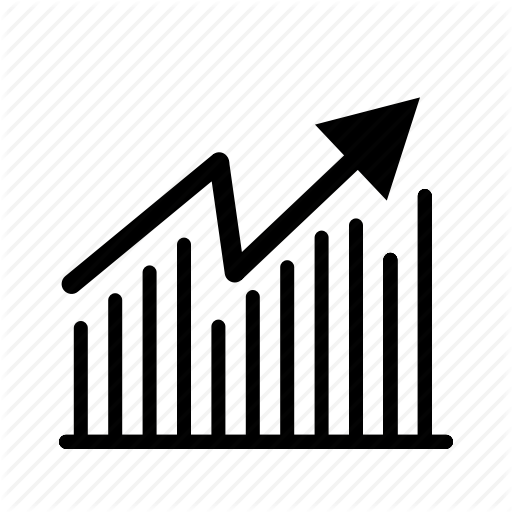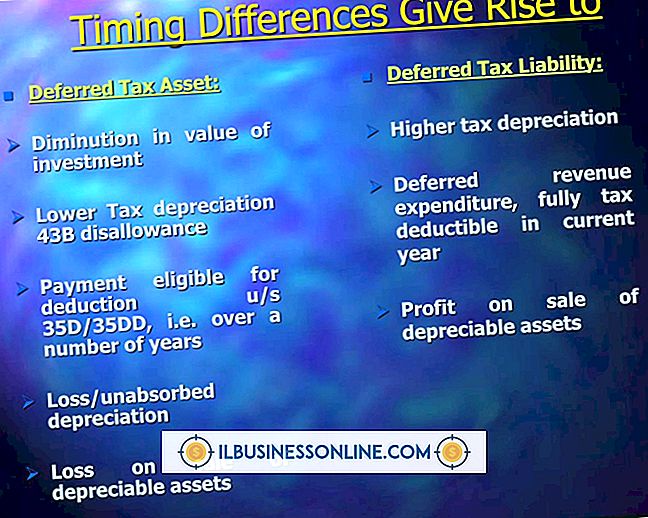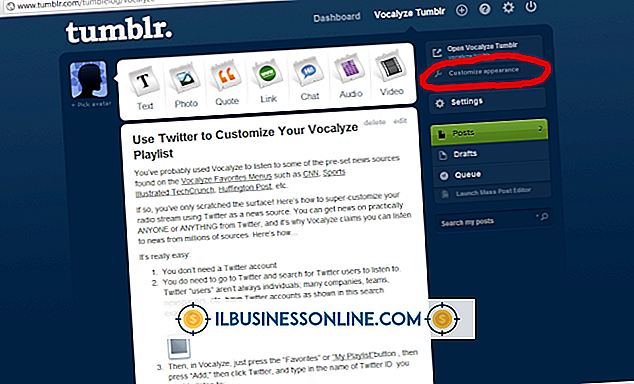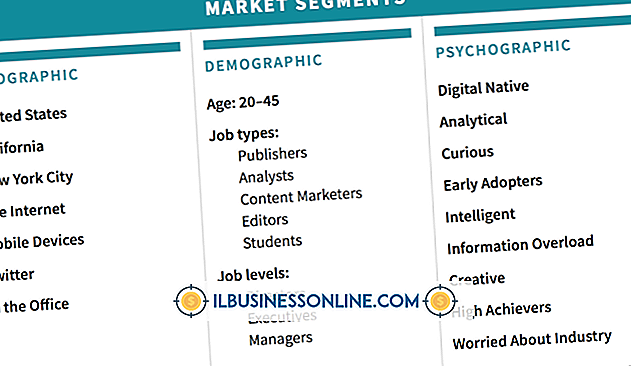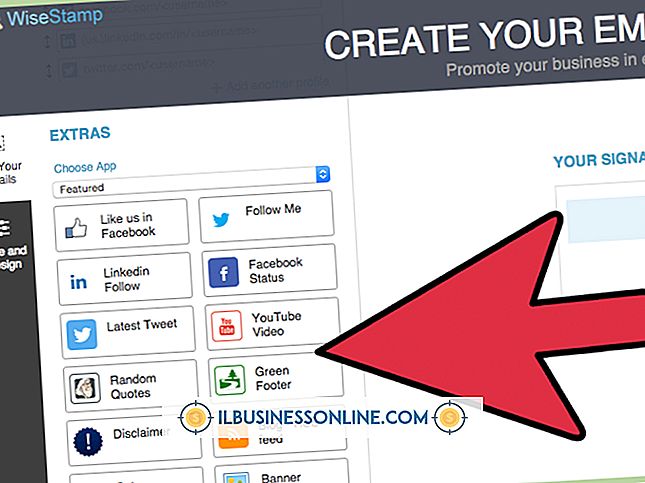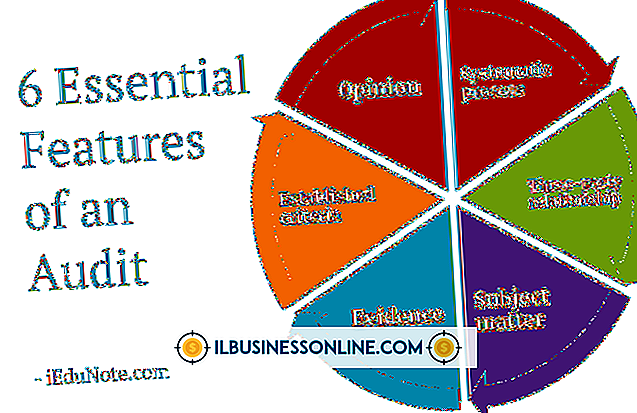Como encontrar dados ocultos em um computador

Por padrão, o sistema operacional Windows oculta automaticamente arquivos e pastas específicos, como arquivos do sistema, para impedir que os usuários os excluam ou alterem acidentalmente. No entanto, é necessário encontrar os arquivos ocultos do seu computador em algumas circunstâncias para proteger os dados da empresa, por exemplo, ao determinar se um malware ou um vírus criou arquivos ocultos no sistema. Embora a localização dos arquivos ocultos possa parecer complicada, você pode acessar as configurações para exibi-los em alguns minutos, desde que tenha uma conta de administrador no seu computador de trabalho.
1
Mova o cursor do mouse para o canto inferior direito da tela.
2
Clique no botão "Pesquisar" e selecione "Configurações".
3
Digite "Pasta" na barra de pesquisa e clique no ícone "Pesquisar" para exibir a lista de resultados.
4
Selecione "Opções de pasta" na lista para abrir a janela Opções de pasta e, em seguida, selecione a guia "Visualizar".
5
Marque a caixa de seleção "Mostrar arquivos, pastas e unidades ocultas" na seção Arquivos e pastas ocultos da caixa Configurações avançadas.
6
Clique no botão "Aplicar" para salvar as alterações e clique em "OK".
Gorjeta
- Você também pode ocultar manualmente um arquivo ou pasta no seu sistema. Clique com o botão direito do mouse no item e selecione "Propriedades" no menu pop-up. Selecione a guia "Geral" e clique na caixa de seleção "Oculto" na seção Atributos. Selecione "Aplicar" e depois "OK".
Avisos
- Não altere nem exclua nenhum arquivo oculto, a menos que você saiba qual é a função deles e como alterá-los afetará o sistema operacional.
- As informações neste artigo se aplicam ao Windows 8. Instruções podem diferir ligeiramente ou significativamente com outras versões.